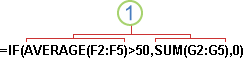Die Verwendung einer Funktion als eines der Argumente in einer Formel, die eine Funktion verwendet, wird als Schachtelung bezeichnet, und wir bezeichnen diese Funktion als geschachtelte Funktion. Bei der folgenden Formel wird beispielsweise durch Verschachteln der Funktionen MITTELWERT und SUMME in den Argumenten der Funktion WENN eine Gruppe von Zahlen "(G2:G5)" nur dann addiert, wenn der Mittelwert einer anderen Gruppe von Zahlen "(F2:F5)" größer ist als 50. Andernfalls wird "0" zurückgegeben.
Die Funktionen MITTELWERT und SUMME werden in der Funktion WENN verschachtelt.
Sie können Funktionen in einer Formel auf bis zu 64 Ebenen verschachteln.
-
Wählen Sie die Zelle aus, in die Sie die Formel eingeben möchten.
-
Um die Formel mit der Funktion zu starten, wählen Sie funktion einfügen
Von Excel wird automatisch das Gleichheitszeichen (=) eingefügt.
-
Klicken Sie im Feld Kategorie auswählen auf Alle.
Wenn Sie mit den Funktionskategorien vertraut sind, können Sie auch eine Kategorie auswählen.
Wenn Sie nicht sicher sind, welche Funktion zu verwenden ist, können Sie eine Frage zur gewünschten Funktion in das Feld Funktion suchen eingeben (z. B. gibt "Zahlen addieren" die Funktion SUMME zurück).
-
Wenn Sie eine andere Funktion als Argument eingeben möchten, geben Sie diese in das gewünschte Argumentfeld ein.
Die Teile der Formel, die im Dialogfeld Funktionsargumente angezeigt werden, geben die von Ihnen im vorherigen Schritt ausgewählte Funktion wieder.
Wenn Sie IF ausgewählt haben, werden im Dialogfeld Funktionsargumente die Argumente für die FUNKTION WENN angezeigt. Um eine weitere Funktion zu verschachteln, können Sie diese in das Argumentfeld eingeben. Beispielsweise können Sie SUMME(G2:G5) in das Feld Wert_wenn_wahr der Funktion WENN eingeben.
-
Geben Sie zusätzliche Argumente ein, die zum Vervollständigen der Formel erforderlich sind.
Statt Zellbezüge einzugeben, können Sie auch die Zellen markieren, auf die verwiesen werden soll. Wählen Sie den Pfeil nach oben aus, um das Dialogfeld zu minimieren, wählen Sie die Zellen aus, auf die Sie verweisen möchten, und wählen Sie dann den Pfeil nach unten aus, um das Dialogfeld erneut zu erweitern.
Tipp: Wenn Sie weitere Informationen zur Funktion und ihren Argumenten benötigen, wählen Sie Hilfe zu dieser Funktion aus.
-
Nachdem Sie die Argumente für die Formel ausgefüllt haben, wählen Sie OK aus.
-
Wählen Sie die Zelle aus, in die Sie die Formel eingeben möchten.
-
Um die Formel mit der Funktion zu starten, wählen Sie funktion einfügen
-
Wählen Sie im Dialogfeld Funktion einfügen im Feld Kategorie auswählen die Option Alle aus.
Wenn Sie mit den Funktionskategorien vertraut sind, können Sie auch eine Kategorie auswählen.
-
Wenn Sie eine andere Funktion als Argument eingeben möchten, geben Sie diese in das Argumentfeld im Formel-Generator oder direkt in die Zelle ein.
-
Geben Sie zusätzliche Argumente ein, die zum Vervollständigen der Formel erforderlich sind.
-
Nachdem Sie die Argumente für die Formel vervollständigt haben, drücken Sie die EINGABETASTE.
Beispiele
Die folgende Abbildung zeigt ein Beispiel für die Verwendung von geschachtelten WENN-Funktionen, um einer Testpunktzahl eine Einstufung zuzuweisen.
Kopieren Sie die Beispieldaten in der folgenden Tabelle, und fügen Sie sie in Zelle A1 eines neuen Excel-Arbeitsblatts ein. Um die Ergebnisse der Formeln anzuzeigen, markieren Sie sie, drücken Sie F2 und dann die EINGABETASTE. Im Bedarfsfall können Sie die Breite der Spalten anpassen, damit alle Daten angezeigt werden.
|
Punktzahl |
||
|---|---|---|
|
45 |
||
|
90 |
||
|
78 |
||
|
Formel |
Beschreibung |
Ergebnis |
|
'=WENN(A2>89;"A";WENN(A2>79;"B";WENN(A2>69;"C";WENN(A2>59;"D";"F")))) |
Verwendet verschachtelte WENN-Bedingungen, um der Punktzahl in Zelle A2 eine Einstufung zuzuordnen. |
=WENN(A2>89;"A";WENN(A2>79;"B";WENN(A2>69;"C";WENN(A2>59;"D";"F")))) |
|
'=WENN(A3>89;"A";WENN(A3>79;"B";WENN(A3>69;"C";WENN(A3>59;"D";"F")))) |
Verwendet verschachtelte WENN-Bedingungen, um der Punktzahl in Zelle A3 eine Einstufung zuzuordnen. |
=WENN(A3>89;"A";WENN(A3>79;"B";WENN(A3>69;"C";WENN(A3>59;"D";"F")))) |
|
'=WENN(A4>89;"A";WENN(A4>79;"B";WENN(A4>69;"C";WENN(A4>59;"D";"F")))) |
Verwendet verschachtelte WENN-Bedingungen, um der Punktzahl in Zelle A4 eine Einstufung zuzuordnen. |
=WENN(A4>89;"A";WENN(A4>79;"B";WENN(A4>69;"C";WENN(A4>59;"D";"F")))) |
Tipps:
-
Weitere Informationen zu Formeln im Allgemeinen finden Sie unter Übersicht über Formeln.
-
Eine Liste der verfügbaren Funktionen finden Sie unter Excel-Funktionen (alphabetisch) oder Excel-Funktionen (nach Kategorie).
Benötigen Sie weitere Hilfe?
Sie können jederzeit einen Experten in der Excel Tech Community fragen oder Unterstützung in den Communities erhalten.